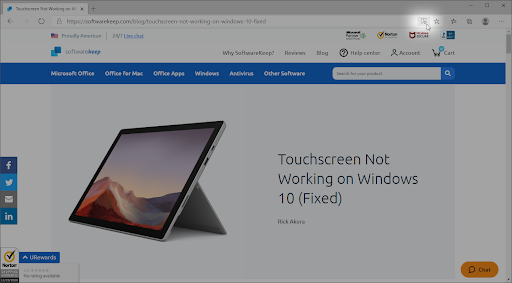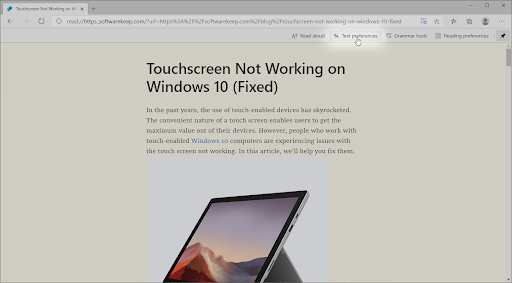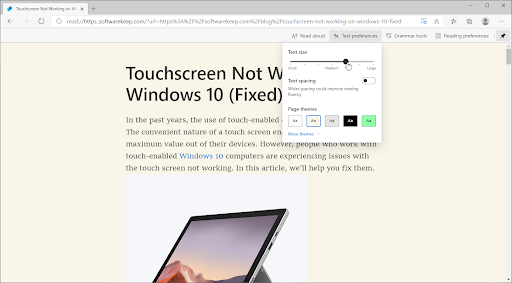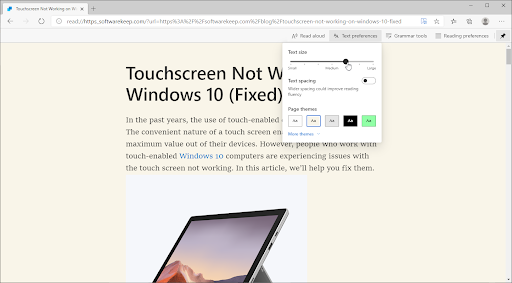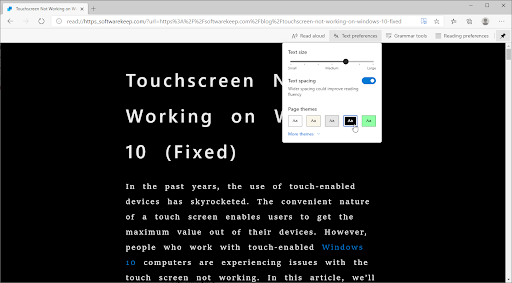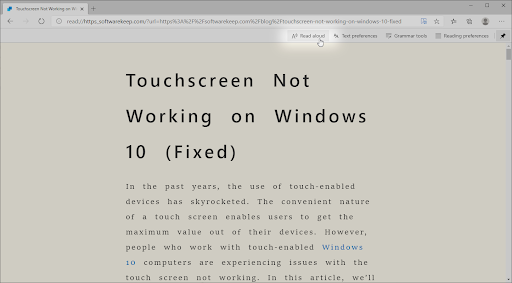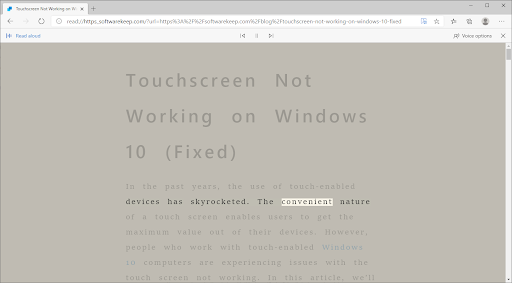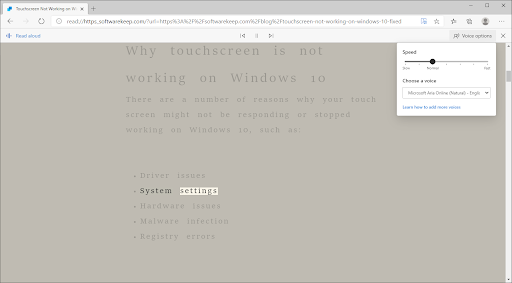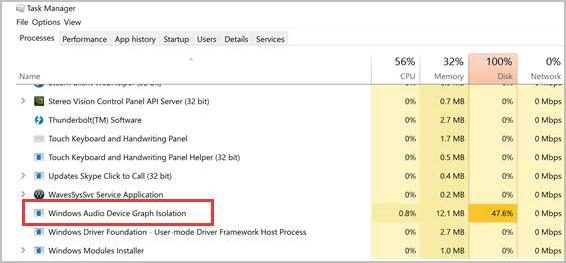Microsoft Edge est la nouvelle version améliorée d'Internet Explorer désormais obsolète. En plus d'améliorer non seulement la vitesse et les visuels, Edge apporte une immense quantité de fonctionnalités d'accessibilité pour les utilisateurs. L'une de ces fonctionnalités est le lecteur immersif, qui vous permet de lire du contenu en ligne dans un environnement sans encombrement.
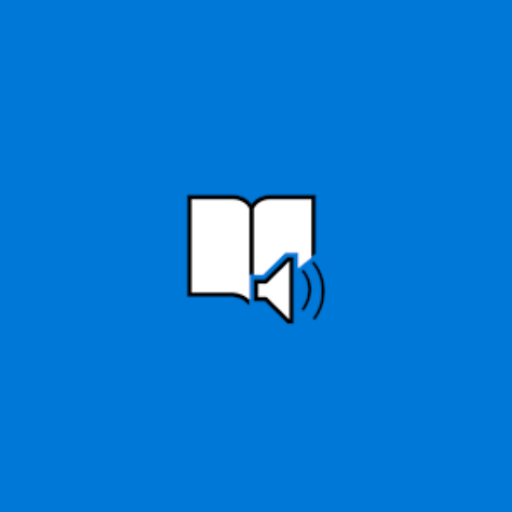
Dans cet article, vous apprendrez à utiliser le lecteur immersif Microsoft Edge et à personnaliser votre expérience de lecture. Les options incluent des outils utiles tels que la taille du texte, la lecture à voix haute et la correction grammaticale.
Comment activer le lecteur immersif sur Microsoft Edge
L'activation (ainsi que la désactivation) du lecteur immersif est une tâche facile. Suivez simplement les étapes ci-dessous pour configurer et exécuter la fonctionnalité.
- Ouvrez Microsoft Edge.
- Accédez à un site Web que vous souhaitez lire avec le lecteur immersif.
- Clique sur le Entrez Immersive Reader icône dans votre barre d'adresse. Vous pouvez également utiliser cette fonction en appuyant sur le F9 touche de votre clavier lorsque Microsoft Edge est ouvert.
- Noter : Vous devrez peut-être utiliser le Fn + F9 raccourci clavier pour accéder au lecteur immersif. Apprenez à désactiver cela dans notre Comment utiliser les touches de fonction sans appuyer sur la touche Fn sous Windows 10 article.
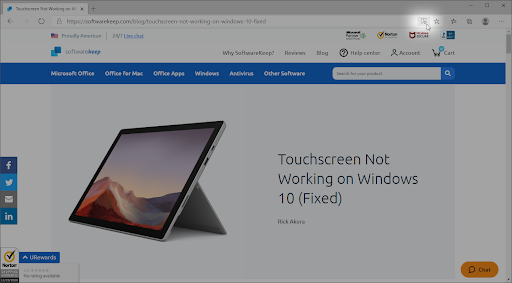
- Noter : Vous devrez peut-être utiliser le Fn + F9 raccourci clavier pour accéder au lecteur immersif. Apprenez à désactiver cela dans notre Comment utiliser les touches de fonction sans appuyer sur la touche Fn sous Windows 10 article.
- Vous entrerez dans le mode de lecture immersif, qui dépouille le site Web de tout encombrement possible et fournit une page propre et facile à lire. Vous pouvez toujours voir des images, interagir avec des liens et revenir à la vue normale du site Web à tout moment.
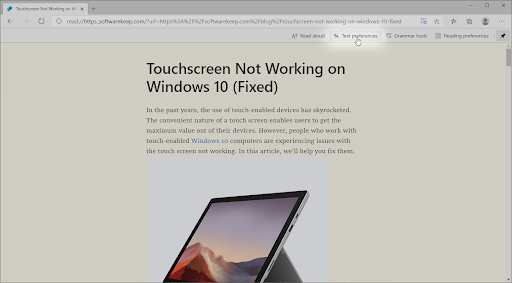
- Pour désactiver le lecteur immersif, cliquez simplement sur le Quitter le lecteur immersif ou utilisez à nouveau l'icône F9 clé. Cela rechargera le site Web pour afficher la page d'origine.
Actuellement, le lecteur immersif n'est disponible que pour un nombre limité de pages Web. Si vous ne voyez pas le bouton dans votre barre d'adresse, la page ne prend pas encore en charge le lecteur immersif.
Comment personnaliser un lecteur immersif sur Microsoft Edge
Une fois que vous entrez dans le mode de lecture immersif, vous pouvez personnaliser la façon dont le texte est affiché pour améliorer encore votre expérience.

icône de haut-parleur manquante dans la barre des tâches windows 10
- Clique sur le Préférences de texte bouton dans la barre d'outils du lecteur immersif.
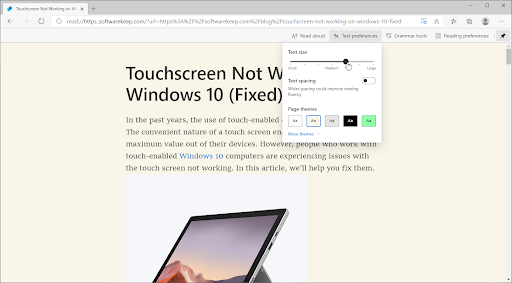
- Réduisez ou agrandissez la taille du texte avec le Taille du texte glissière. Cliquez et glissez simplement avec votre curseur pour ajuster la valeur.
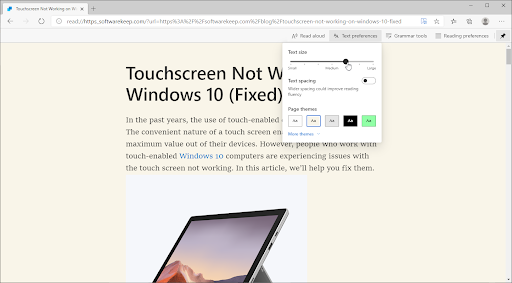
- le Espacement du texte bascule vous permet d'augmenter l'espace entre chaque lettre sur la page. Cela peut être utile si vous avez des difficultés à lire des paragraphes denses.
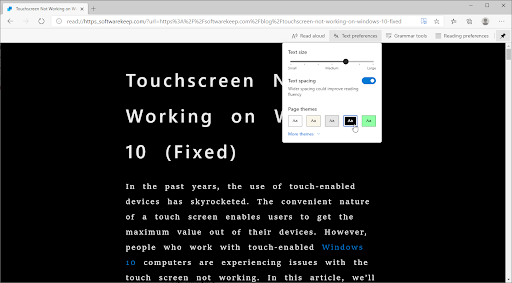
- Choisissez un thème sous le Thèmes de page section pour modifier le texte et la couleur d'arrière-plan d'une page de lecture immersive. Pour plus d'options de combinaison de couleurs, cliquez sur le Plus de thèmes menu déroulant.
Vos préférences de texte sont automatiquement enregistrées par Microsoft Edge, ce qui facilite la lecture de toute page prise en charge comme vous le souhaitez.
Comment utiliser les outils de grammaire pour un lecteur immersif sur Microsoft Edge

Les outils de grammaire de Microsoft Edge vous permettent de mieux comprendre une page. Cliquez simplement sur le Outils de grammaire pour ouvrir le menu déroulant, puis sélectionnez l'une des options souhaitées telles que Syllabes ou alors Parties du discours points forts.
comment réparer une configuration ip valide windows 10
L'image ci-dessus est un exemple de la façon dont les outils de grammaire de lecture immersive de Microsoft Edge peuvent mettre en évidence des noms, des verbes, des adjectifs et des adverbes de différentes couleurs. Cette fonctionnalité vise à vous aider à mieux comprendre le contenu d'une page.
Les couleurs de surlignage peuvent également être personnalisées pour vos propres besoins - tout comme les préférences de texte, elles sont également enregistrées automatiquement.
Comment utiliser la lecture à voix haute pour un lecteur immersif sur Microsoft Edge

Si vous souhaitez que le lecteur intégré de Microsoft Edge lise à haute voix une page Web, entrez simplement dans le lecteur immersif. C'est ici que vous pouvez accéder à la fonctionnalité.
- Tout d'abord, personnalisez vos paramètres dans le Préférences de lecture menu déroulant. Vous pouvez basculer entre des fonctionnalités telles que la mise au point de ligne et le dictionnaire d'images pour améliorer davantage votre expérience.
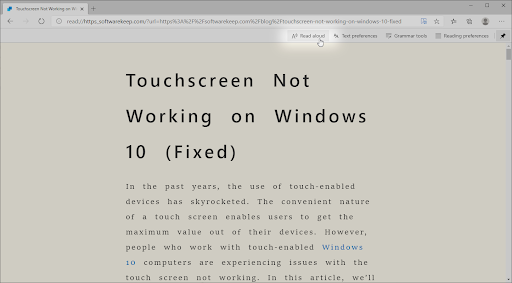
- Une fois que vous avez terminé de personnaliser votre lecteur, cliquez sur le bouton Lit à voix haute bouton de la barre d'outils.
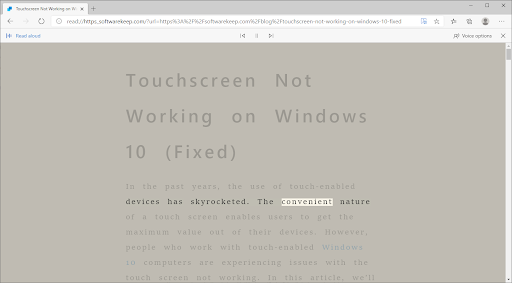
- Utilisez les commandes de la barre d'outils pour mettre le lecteur en pause, passer au paragraphe suivant ou revenir au début d'un paragraphe.
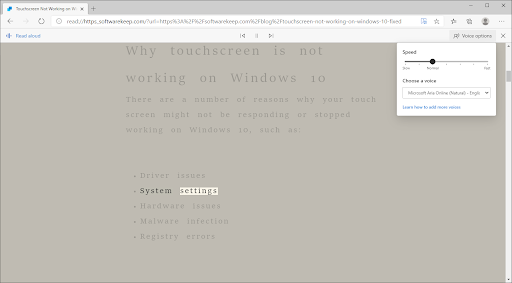
- Clique sur le Options vocales pour modifier la vitesse du narrateur ou choisir une voix différente parmi les options disponibles. Si aucune des voix ne vous intéresse, cliquez sur le Apprenez à ajouter plus de voix relier.
Dernières pensées
Si vous avez besoin d'aide supplémentaire avec Windows 10, n'hésitez pas à contacter notre équipe de service client, disponible 24h / 24 et 7j / 7 pour vous aider. Revenez nous voir pour des articles plus informatifs, tous liés à la productivité et à la technologie moderne!
Souhaitez-vous recevoir des promotions, des offres et des remises pour obtenir nos produits au meilleur prix? N'oubliez pas de vous abonner à notre newsletter en saisissant votre adresse e-mail ci-dessous! Recevez les dernières nouvelles technologiques dans votre boîte de réception et soyez le premier à lire nos conseils pour devenir plus productif.
Vous pouvez également lire
> Comment désactiver Microsoft Edge sur Windows 10
> Comment afficher vos mots de passe enregistrés dans Microsoft Edge
> Comment renommer des fichiers par lots sur Windows 10